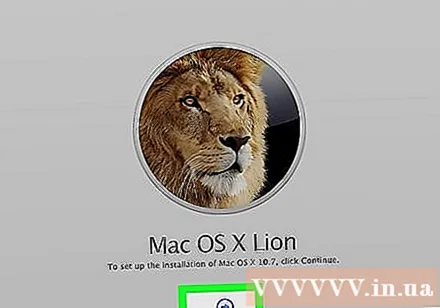작가:
Robert Simon
창조 날짜:
19 6 월 2021
업데이트 날짜:
1 칠월 2024

콘텐츠
Macbook을 판매 할 때가되면 하드 드라이브의 데이터를 지우고 공장 설정에서 판매해야합니다. 맥북이 이렇게 복원되면 구매자의 눈에도 더욱 매력적이다. Mac을 복원하기 전에 인터넷에 연결되어 있는지 확인하십시오.
단계
2 단계 중 1 : 하드 드라이브의 데이터 삭제
Macbook을 재시동하십시오. 화면 왼쪽 상단 모서리에있는 사과 아이콘을 클릭하고 "다시 시작"을 선택합니다.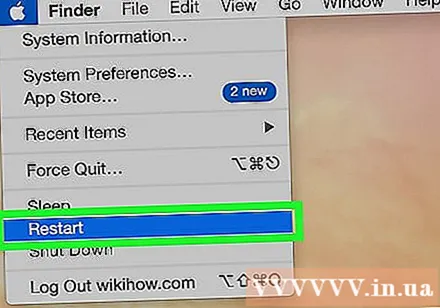

Command + R을 길게 누릅니다. 부팅하는 동안 회색 화면이 나타나면이 작업을 수행하십시오.- Wi-Fi 네트워크를 선택합니다. 이 옵션은 사용하지 못할 수 있습니다.
"디스크 유틸리티"를 선택합니다.”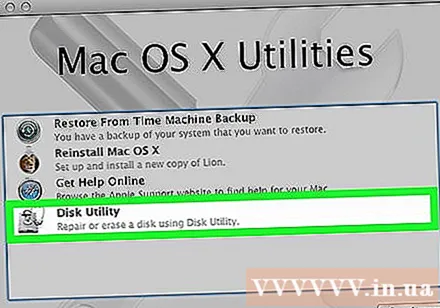
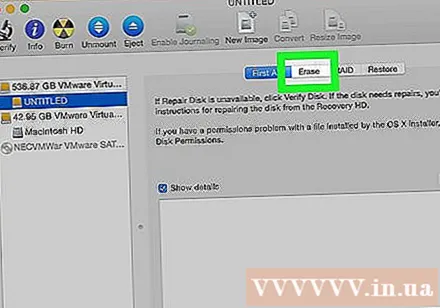
하드 드라이브를 지 웁니다. 목록에서 하드 드라이브를 선택한 다음 "지우기"를 클릭하십시오.
"Mac OS 확장 (저널링)"을 선택합니다. 이 옵션은 새 창에 나타납니다.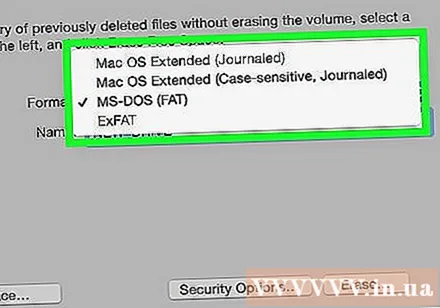
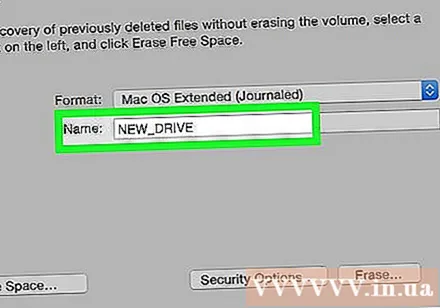
새 이름을 입력하십시오. 이것이 하드 드라이브의 새 이름이됩니다.
"지우기"를 클릭합니다.’ 이것은 하드 드라이브의 데이터를 지우는 단계입니다. 광고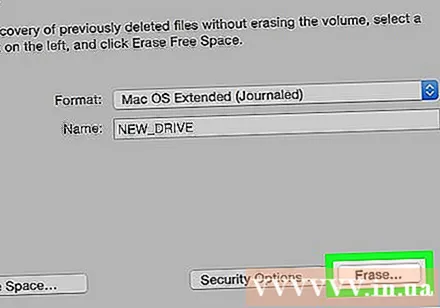
2/2 부 : 운영 체제 재설치
디스크 유틸리티를 종료합니다. 하드 드라이브를 지운 후 "디스크 유틸리티"를 클릭 한 다음 "디스크 유틸리티 종료"를 선택합니다.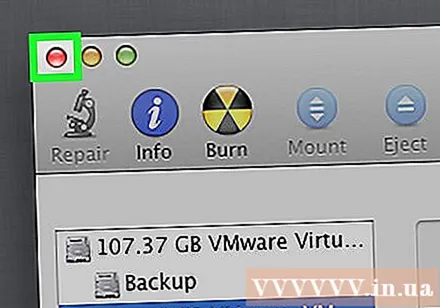
OS X 재설치 옵션을 클릭하십시오. "계속"을 클릭하십시오.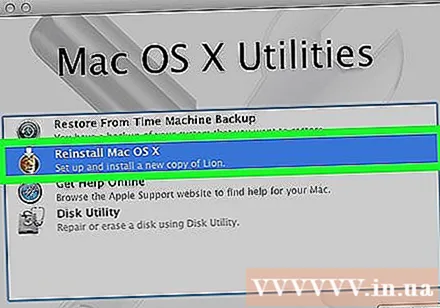
화면의 지시를 따릅니다. 운영 체제 재설치를 완료하십시오. 광고